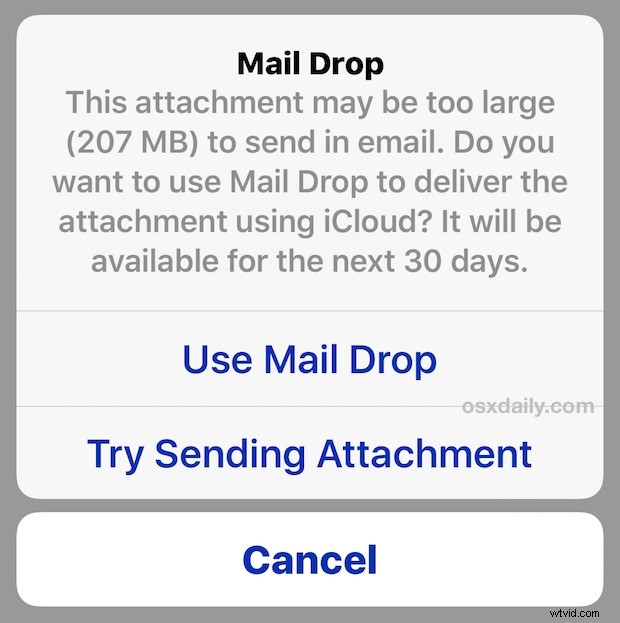
iOS の最新バージョンは Mail Drop をサポートしています。これは、ユーザーが大きなファイルを電子メール自体に添付するのではなく、受信者がダウンロードできるように iCloud に大きなファイルをアップロードできる機能です。 20MB を超えるファイルが受信者のメール サーバーによってバウンスされることは珍しくありませんが、メールで最大 5GB のファイルを送信できるため、これは素晴らしいことです。 Mail Drop は、大きな HD ビデオ ファイルを iPhone や iPad から別の場所に送信するのに特に適していることがわかりますが、明らかに他の用途もあります。
Mail Drop は、iCloud が構成されている限り、iOS 9.2 以降を実行している iPhone、iPad、または iPod touch で動作します。電子メール メッセージの受信者は、Mac OS X、iOS、Android、または Windows など、あらゆるものを実行している可能性があります。 Mac Mail ユーザーも同じ機能を利用できますが、ここでは iOS から MailDrop にアクセスして使用することに焦点を当てます。
iOS メール アプリの Mail Drop を使用して iPhone、iPad、iPod touch から大きなファイルを送信する
20MB を超えるファイルが電子メールに添付され、iOS デバイスから別の場所に送信しようとすると、Mail Drop が自動的にトリガーされます。そうは言っても、iOS のメール アプリから直接添付するのは信頼性が低い場合がありますが、写真アプリから大きなムービー ファイルを送信しようとすることで、iOS でメール ドロップ リクエストを一貫してトリガーできます。
<オール>
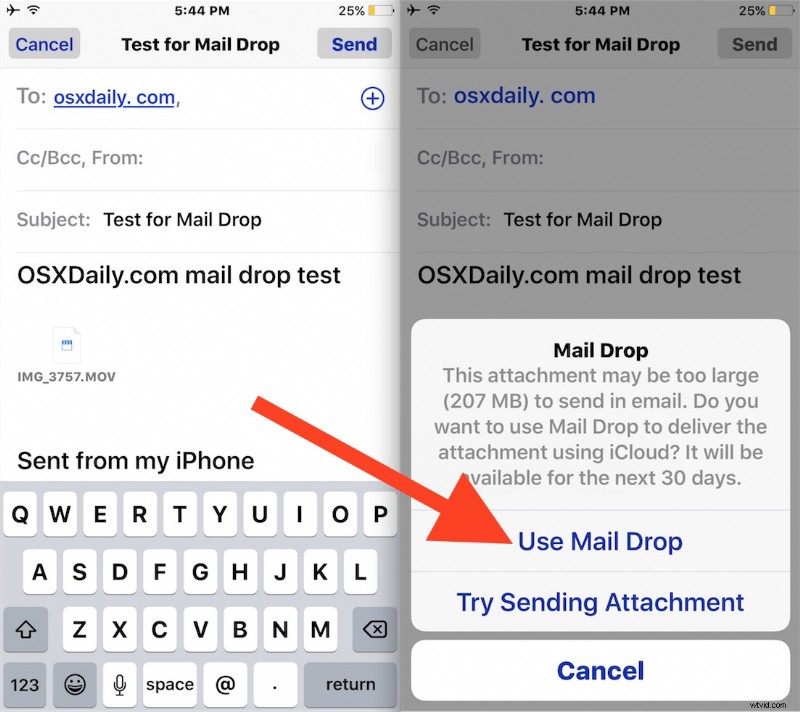
Mail Drop は、送信者と受信者の両方にとって使いやすく、前述のように、受信側の電子メール クライアントはどのオペレーティング システムでも使用できます。ダウンロード リンクは同じように機能し、Mail Dropped ファイルを取得するために iOS または iCloud を必要としません。
Mail Drop の設定がどこかにあるようですが、iOS を搭載したすべてのデバイスにバグが発生しているか、設定が実際には iOS 9.2 に含まれていなかったため、「携帯電話データ経由のメールドロップを制限する」オプションを見つけようとするとiOS 設定の検索では見つかりますが、実際の設定自体では見つかりません。これが機能であることはほぼ確実であるため、iOS の将来のバージョンではそのバグが修正され、iOS でその他の Mail Drop 設定が追加される可能性があります。

ラップトップとデスクトップをお持ちの方は、Mac OS X のメール アプリで Mail Drop を使用することもできます。これは同じように便利です。また、Mac で Mail Drop をトリガーするためのファイル サイズのしきい値を調整する方法もあります。このような設定が iOS 側にも適用されることを願っていますが、当面はそれがなくても問題なく動作します。
